كيفية إنشاء بطاقة قابلة للتشغيل ويندوز SD أو محرك فلاش

إليك كيفية إنشاء بطاقة SD Windows قابلة للتشغيل أو محرك أقراص USB محمول. هذا مثالي لتثبيت Windows على Netbook أو الكمبيوتر اللوحي.
إذا كنت تستخدم جهاز كمبيوتر محمول أو كمبيوتر لوحيالكمبيوتر ، من المحتمل ألا يكون لديك محرك أقراص DVD-ROM مضمن. عادة هذا رائع! فهو يجعل جهازك العام أخف وزنا وأقل تكلفة. ولكن ، إذا كنت بحاجة إلى تثبيت أو إعادة تهيئة Windows ، فستواجه بعض المشاكل بسرعة. لا يوجد محرك أقراص DVD يعني أنه لا يمكنك نسخ نسخة من Windows وإلقائها هناك. لحسن الحظ ، تحتوي معظم أجهزة netbook على فتحة لبطاقة SD ، وجميعها تدعم محركات أقراص USB Pen. دعونا نستخدم ذلك لصالحنا وتشغيل Windows!
ما تحتاجه للقيام بذلك:
- ما لا يقل عن 8GB* قرص التخزين القابل للإزالة. يمكن أن تكون وحدة التخزين هذه بطاقة SD أو محرك أقراص فلاش USB.
- جهاز كمبيوتر يعمل بالفعل بنظام Windows.
- قرص تثبيت Windows 7 أو Vista أو XP أوايزو ملف مكافئ.
على الرغم من أنك تحتاج فقط إلى 8 جيجا بايت ، فقط احصل على 32 جيجابايت أو64 جيجابايت من أمازون. اعتبارًا من عام 2017 ، قد يكون شراء محرك أصغر مقابل 64 جيجابايت أو أكبر أكثر تكلفة. أيضًا ، لا تنسَ التحقق من اللوحة الأم التي تقوم بتثبيت نظام التشغيل Windows عليها والتي تدعم التشغيل من محرك أقراص USB / وحدة تخزين قابلة للإزالة. هذا أمر شائع إلى حد ما الآن ، ولكن إذا كنت تحاول تثبيت Windows على جهاز قديم ، فستجد شيئًا يجب التفكير فيه إذا واجهتك مشكلات.
حصلت على كل هذا؟ الطريق للذهاب! هيا بنا نبدأ.
الخطوة 1
حسنًا ، إذن لديك بطاقة SD أو محرك القلم USB (بعض الناس استدعاء أي من هذه الأقراص المحمولة.) ضع في اعتبارك أنه إذا ذهبت في مسار بطاقة SD ، فتأكد من أن جهاز الكمبيوتر الخاص بك لديه قارئ بطاقة SD. خبر جيد ، فهي رخيصة على Amazon ، لذا فهي ليست كبيرة إذا كنت بحاجة إلى طلب شراء سريع حقيقي.
بمجرد قيامك بشراء واحدة من هذه ، قم بتوصيله بالكمبيوتر. إذا كان لديك أي شيء ذي قيمة محفوظة على التخزين المحمول الخاص بك ، النسخ الاحتياطي لأي بيانات قمت بحفظها على SD / USB الخاص بك قبل بدأنا. في الخطوات التالية ، سنقوم بالتنسيق وتنظيفه بالكامل في عملية تحويله إلى قرص تمهيد Windows.
* أوه ، قبل أن أنسى ، عظيم شيء عن محركات أقراص فلاش USB ، أفترض 3GBسيعمل محرك الأقراص ، لكن بقدر ما أعرف ، هذا حجم غير عادي للغاية. علاوة على ذلك ، بمجرد الانتهاء من التثبيت ، يمكنك استخدام محرك الأقراص بسعة 4 جيجابايت من أجل ReadyBoost لتحسين أداء النظام لديك.

الخطوة 2
اذهب الى قائمة البدأ و اكتب كمد في مربع البحث لفتح موجه الأوامر.
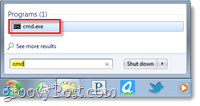
في هذا البرنامج التعليمي ، سنواجه كثيرًا من سطر الأوامر ، لذلك لتسهيل الأمر ، سأقوم فقط بسرد الأمر لكل خطوة. ستحتاج إلى صحافة أدخل بعد كتابة كل أمر.
أولاً ، نحتاج إلى فتح diskpart ، وهو عبارة عن برنامج cmd مضمّن في Windows.
Type: Diskpart
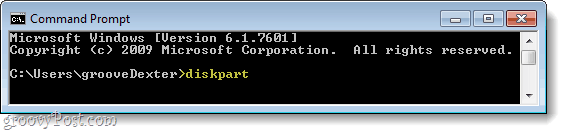
الخطوه 3
يجب أن تظهر نافذة جديدة مع system32diskpart.exe في شريط العنوان.
Type: list disk
يجب أن تظهر بعض الأقراص في مصفوفة صغيرة (الرسم البياني.) ابحث عن الذي يطابق حجم محرك بطاقة SD / USB. قد لا تكون مطابقة تمامًا لأن مساحة القرص الفعلية القابلة للاستخدام أقل بنحو 5٪ مما يتم الإعلان عنه. بالنسبة للأمر التالي ، تحتاج إلى إدخال الرقم الذي يتوافق مع محرك الأقراص هذا.
Type: select disk 2
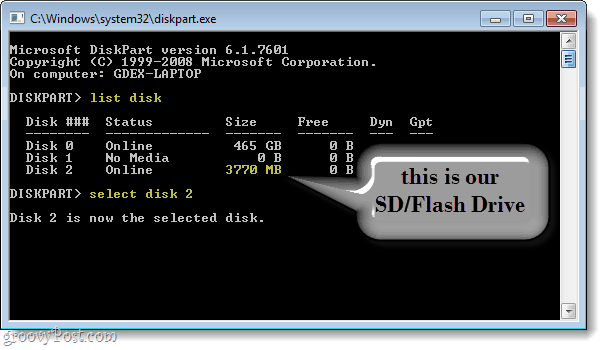
الخطوة 4
الآن وبعد تحديد القرص ، يمكننا البدء في تنظيفه وإعداده. يجب أن تكون هذه الأوامر هي نفسها للجميع ، لذلك أدخلها واحدة تلو الأخرى.
Type: clean Type: create partition primary Type: select partition 1 Type: active Type: format fs=fat32
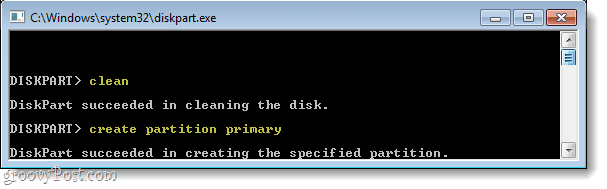
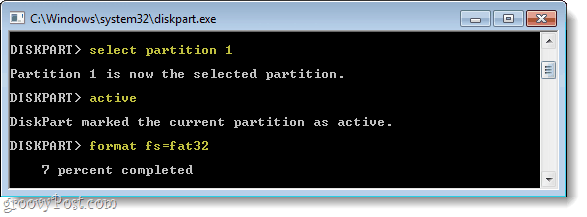
الخطوة 5
سيستغرق التنسيق دقيقتين ، لذا فقد حان الوقت الآن لتناول وجبة خفيفة. ؛)
بمجرد الانتهاء من ذلك ، سنقوم بتعيين حرف محرك أقراص إلى قرص التخزين القابل للإزالة المنسق حديثًا. *
Type: assign letter=y Type: exit
*ليس عليك استخدام الحرف "ذ"ولكن نظرًا لعدم اتخاذ ذلك على الأرجح ، سنستخدمه في هذا البرنامج التعليمي لإبقاء الأمور بسيطة.
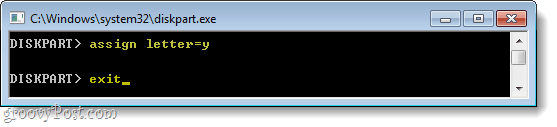
الخطوة 6
إذا كان لديك قرص DVD لتثبيت Windows 7 ، فأدخله في محرك أقراص DVD. إذا كان لديك بدلاً من ذلك تثبيت .ISO ، فقم بتثبيته على جهاز الكمبيوتر الخاص بك باستخدام محرك الأقراص الظاهري.
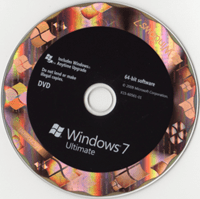
بمجرد إدخال القرص ، انقر ال قائمة البدأ وثم انقر الحاسوب. يجب أن تظهر نافذة منبثقة تسرد جميع ملفاتكمحركات الأقراص الصلبة والتخزين القابلة للإزالة. ابحث عن محرك أقراص DVD وقم بتدوين الرسالة التي تم تخصيصها لها. إذا كنت تستخدم محركًا افتراضيًا ، فقد يطلق عليه محرك BD-ROM بدلاً من DVD. في حالتي ، يتم تعيين حرف محرك أقراص DVD "البريد، "هذا ما سأستخدمه في الخطوة التالية.
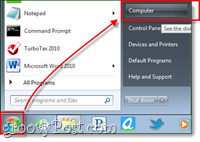
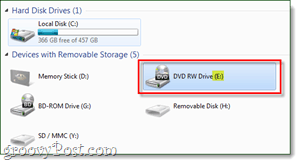
الخطوة 7
الآن ، كل ما علينا فعله هو نسخ الملفات من قرص التثبيت إلى بطاقة sd. في المثال أدناه ، البريد: هو محرك أقراص DVD و ذ: هي بطاقة SD الخاصة بي.
Type: xcopy e:* y: /s /e /f
قد تستغرق هذه العملية بعض الوقت نظرًا لأنك تنقل ما يزيد قليلاً عن 2 جيجابايت من الملفات.
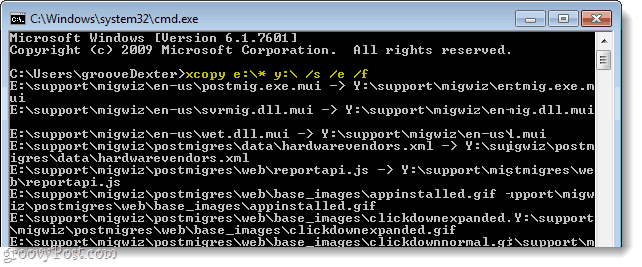
منجز!
بعد نقل الملفات في النهاية ، انتهيت! لديك الآن محرك أقراص محمول لتثبيت Windows.
الآن بالنسبة للكمبيوتر الذي تريد تثبيت Windows عليه ، هذا كل ما عليك فعله هو إعادة تشغيل الكمبيوتر و البريد المزعج الصحافة ال F2 مفتاح بينما هو تمهيد. أو أيا كان مفتاح الإعداد ، ولكن F2 هو المعيار للعديد من الأنظمة. يجب أن يؤدي الضغط على المفتاح F2 إلى تحميل نظام السير. يجب عليك هنا الانتقال إلى قسم Boot Device Priority وتغيير بطاقة USB / SD إلى الرقم 1 في قائمة الأولويات. بمجرد تعيين هذا ، يجب أن يتعامل الكمبيوتر الخاص بك مع SD / USB تمامًا مثل قرص DVD الخاص بتثبيت Windows 7.
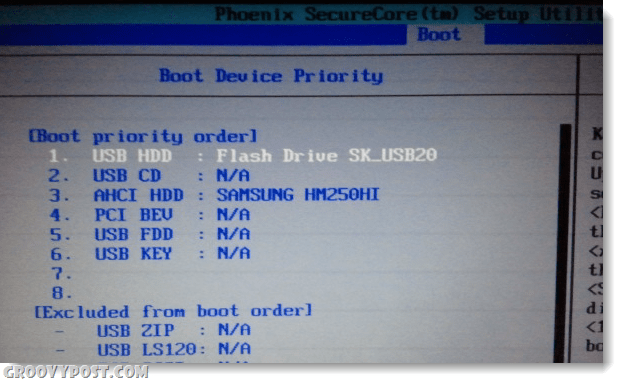










اترك تعليقا